Πώς να προσαρμόσετε τη γραμματοσειρά υποτίτλων Netflix
Από προεπιλογή υπότιτλους στο Netflix εμφανίζονται σε λευκό χρώμα με Αποκλεισμός στυλ γραμματοσειράς και μεσαίο μέγεθος. Ωστόσο, εάν δεν έχετε καλή εμπειρία προβολής με την προεπιλεγμένη εμφάνιση υποτίτλων, μπορείτε να αλλάξετε τους υπότιτλους γραμματοσειρά στυλ, χρώμα, μέγεθος και ακόμη και φόντο στο Netflix. Αυτός ο οδηγός θα σας βοηθήσει να προσαρμόσετε τη γραμματοσειρά υποτίτλων Netflix στην εφαρμογή και τον ιστότοπο iOS.
Περιεχόμενα
Προσαρμόστε τη γραμματοσειρά υποτίτλων Netflix
Τα βήματα για να αλλάξετε την εμφάνιση των υπότιτλων Netflix ποικίλλουν ανάλογα με τη συσκευή από την οποία τον χρησιμοποιείτε. Για τον ίδιο λόγο, καλύψαμε βήματα για τις εφαρμογές καθώς και για τον ιστότοπο.
Αλλαγή εμφάνισης υποτίτλων Netflix στον ιστότοπο
1. Μεταβείτε στο Netflix και συνδεθείτε στον λογαριασμό σας εάν δεν το έχετε κάνει ήδη.
2. Τώρα, κάντε κλικ στο εικονίδιο του προφίλ στην επάνω δεξιά γωνία και επιλέξτε Σύνδεση.
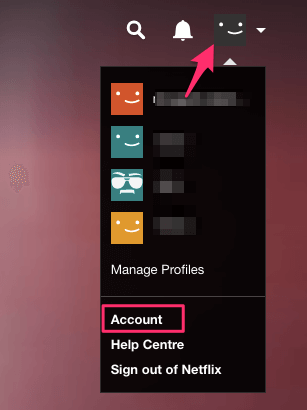
3. Στην περιοχή Λογαριασμός, κάντε κλικ στο Εμφάνιση υποτίτλων in Το προφίλ μου τμήμα.

4. Στην επόμενη οθόνη, θα έχετε τις επιλογές για να επιλέξετε διαφορετικό στυλ γραμματοσειράς υπότιτλων, χρώμα και μέγεθος. Επιπλέον, μπορείτε ακόμη και να επιλέξετε φόντο κειμένου εάν θέλετε.
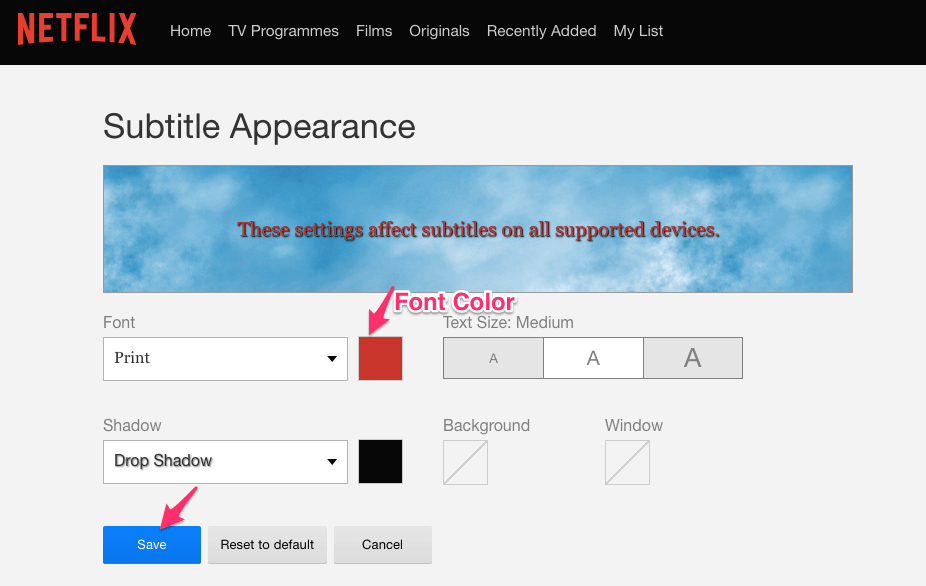
5. Αφού είστε ικανοποιημένοι με τις αλλαγές, κάντε κλικ στο Υποβολη για να αποθηκεύσετε τις ρυθμίσεις υποτίτλων.
Τώρα, ανοίξτε οποιαδήποτε ταινία ή τηλεοπτική εκπομπή στον υπολογιστή σας ή στο πρόγραμμα περιήγησης Mac και θα δείτε υπότιτλους με το στυλ γραμματοσειράς, το χρώμα και το μέγεθος που επιλέξατε παραπάνω.
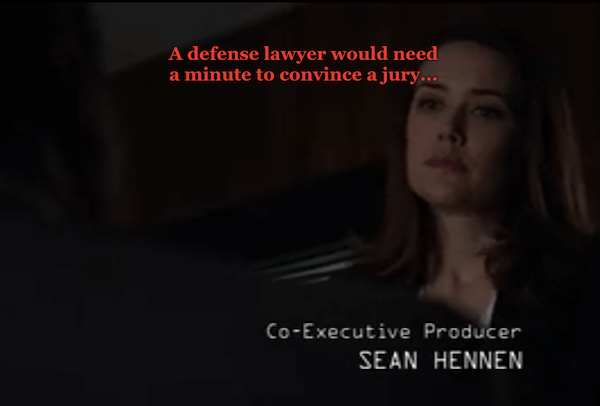
Μπορείτε πάντα να επιστρέψετε στην προεπιλεγμένη εμφάνιση υπότιτλων κάνοντας κλικ στο Επαναφορά στο προκαθορισμένο.
Τώρα, κάνοντας αυτό δεν θα αλλάξει η γραμματοσειρά των υπότιτλων εάν χρησιμοποιείτε το Netflix στην εφαρμογή iOS. Για την προσαρμογή της γραμματοσειράς υπότιτλων για το iPhone/iPad χρησιμοποιήστε την ακόλουθη μέθοδο.
Αλλάξτε το χρώμα, το στυλ και το μέγεθος της γραμματοσειράς υποτίτλων στην εφαρμογή Netflix
1. Ανοίξτε τις Ρυθμίσεις και επιλέξτε General.

2. Στη συνέχεια, πατήστε Προσβασιμότητα.
3. Μετά από αυτό, επιλέξτε Υπότιτλοι in Εικόνες / Βίντεο τμήμα.

4. Εναλλαγή του Υπότιτλοι + SDH μεταβείτε στο ON και πατήστε στο Στυλ.
5. Τώρα, μπορείτε να επιλέξετε από τα διαθέσιμα στυλ. Θα σας επιτρέψουν εύκολα να αλλάξετε το μέγεθος της γραμματοσειράς. Αλλά, αν θέλετε να αλλάξετε το χρώμα των υπότιτλων, πατήστε Δημιουργία νέου στυλ…

6. σε Κείμενο ενότητα, πατήστε το Χρώμα και επιλέξτε το επιθυμητό χρώμα.
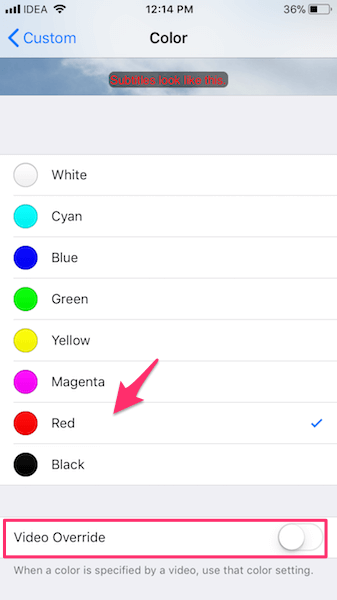
Note: Το πιο σημαντικό, εναλλαγή του Παράκαμψη βίντεο επιλογή για OFF κάτω από Χρώμα οθόνη. Το ίδιο ισχύει για το στυλ και το μέγεθος γραμματοσειράς, εάν θέλετε να τα αλλάξετε επίσης.
Δώστε ένα όνομα στο Στυλ μόλις ολοκληρώσετε τη δημιουργία του εξατομικευμένου στυλ σας. Βγείτε πατώντας στο Στυλ και επιλέξτε το Στυλ που μόλις δημιουργήσατε.
Τώρα, μεταβείτε στο Netflix και απολαύστε την προσαρμοσμένη γραμματοσειρά υπότιτλων.
Ελπίζουμε ότι μπορέσατε να αλλάξετε τη γραμματοσειρά των υπότιτλων Netflix στον ιστότοπο και την εφαρμογή iOS. Εάν αντιμετωπίζετε προβλήματα, ενημερώστε μας στα σχόλια.
πρόσφατα άρθρα